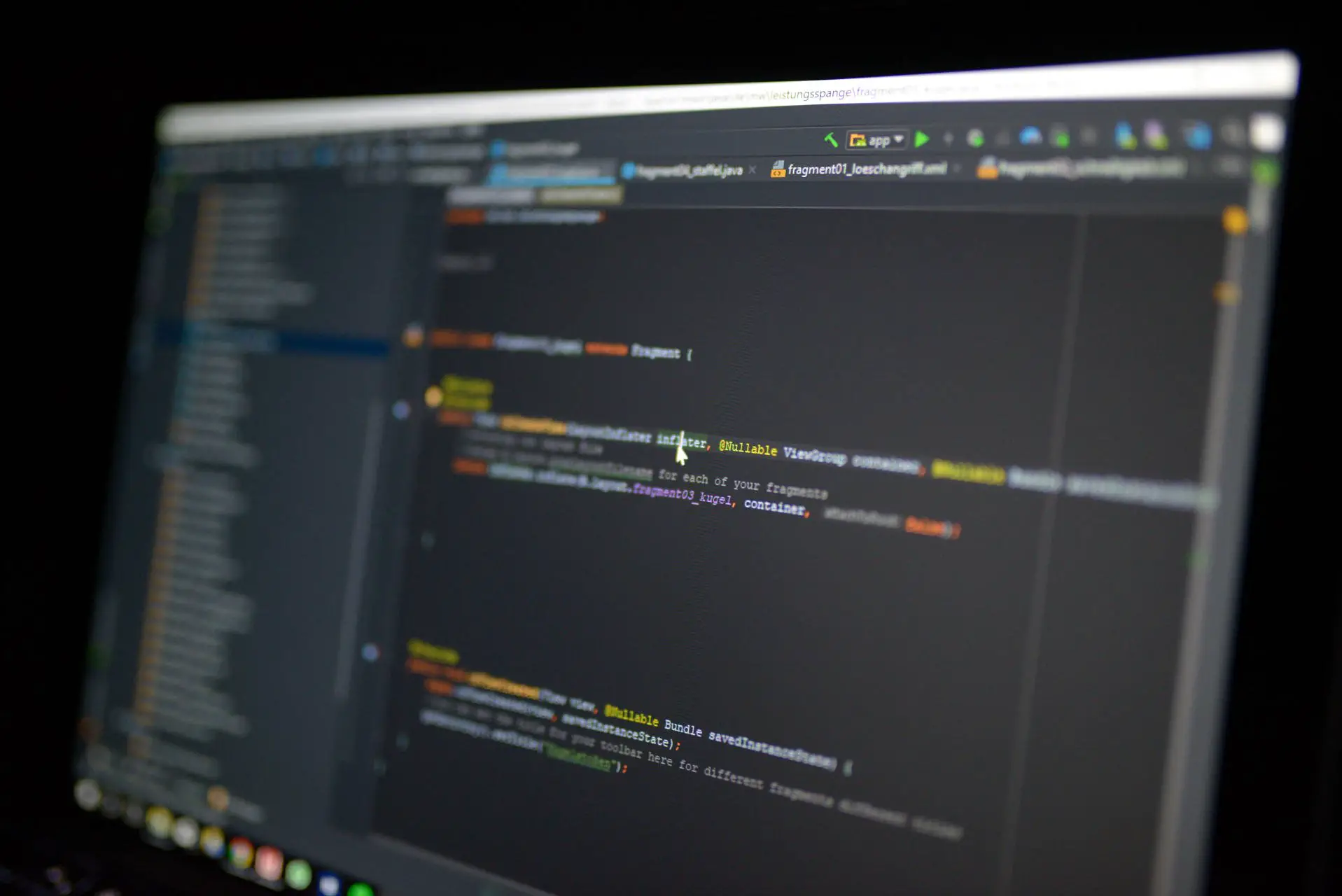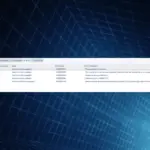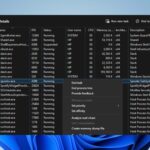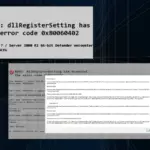- Para ejecutar un archivo JAR en su dispositivo con Windows 10, ciertamente necesita tener instalado Jave.
- A continuación encontrará una ruta a la última versión de Java en caso de que la necesite.
- Luego, puede encontrar abridores o ejecutores de archivos JAR, y le recomendamos algunos.
- Usar el símbolo del sistema también es una solución útil si no desea instalar herramientas de terceros.
Un archivo JAR es un formato de paquete de archivo Java que puede incluir un programa Java dentro de él.
Si bien puede extraer archivos JAR con software de archivo, no puede ejecutar una aplicación JAR Java pura como lo haría con otros programas en Windows.
Dado que ese es el caso, cubriremos cómo puede ejecutar un archivo JAR de aplicación Java puro en Windows.
¿Qué son los archivos JAR?
Un archivo JAR permite que los tiempos de ejecución de Java incluyan una aplicación completa, junto con sus clases y recursos, en una sola fuente.
Además, los elementos dentro de un archivo JAR se pueden comprimir, y eso se traduce en tiempos de descarga más cortos pero también en menos espacio asignado en su disco.
En otras palabras, los JAR son archivos más sofisticados que funcionan en un entorno Java en su PC.
Consejo práctico:
¿Te gustaria navegar por la red de forma segura y sin limitaciones? NordVPN es la respuesta idónea para ti. Su red de servidores a nivel mundial te facilitan esconder tu dirección IP y salvaguardar tus datos personales de potenciales amenazas en línea. Y en el caso de que seas un fanático del streaming, NordVPN es todavía más útil, dado que te facilita entrar a contenido geo-restringido de todo el planeta. ¡Ingresa desde este link y obtén 3 meses
¿Cómo puedo ejecutar un archivo JAR?
1. Agregue Java a Windows
- Escribe cmd en las ventanas Búsqueda pestaña y haga clic en el Símbolo del sistema aplicación
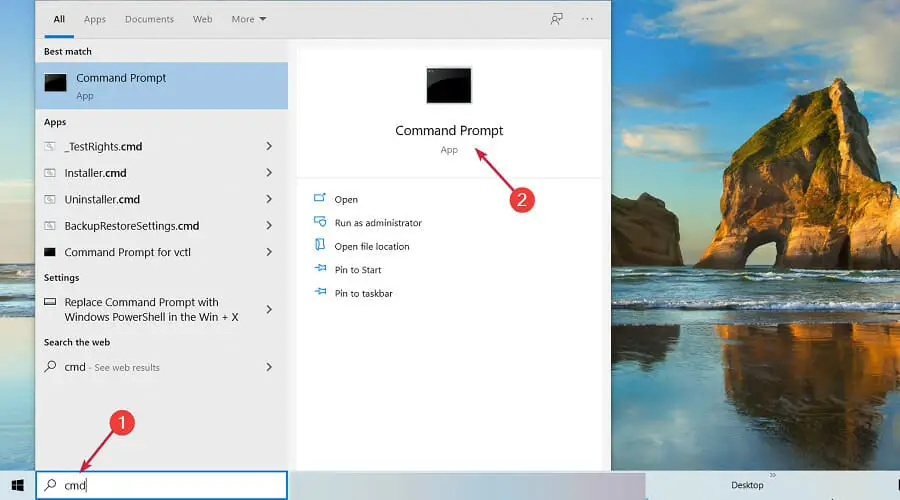
- A continuación, ingrese el siguiente comando y presione Entrar para ejecutarlo: Java -versión
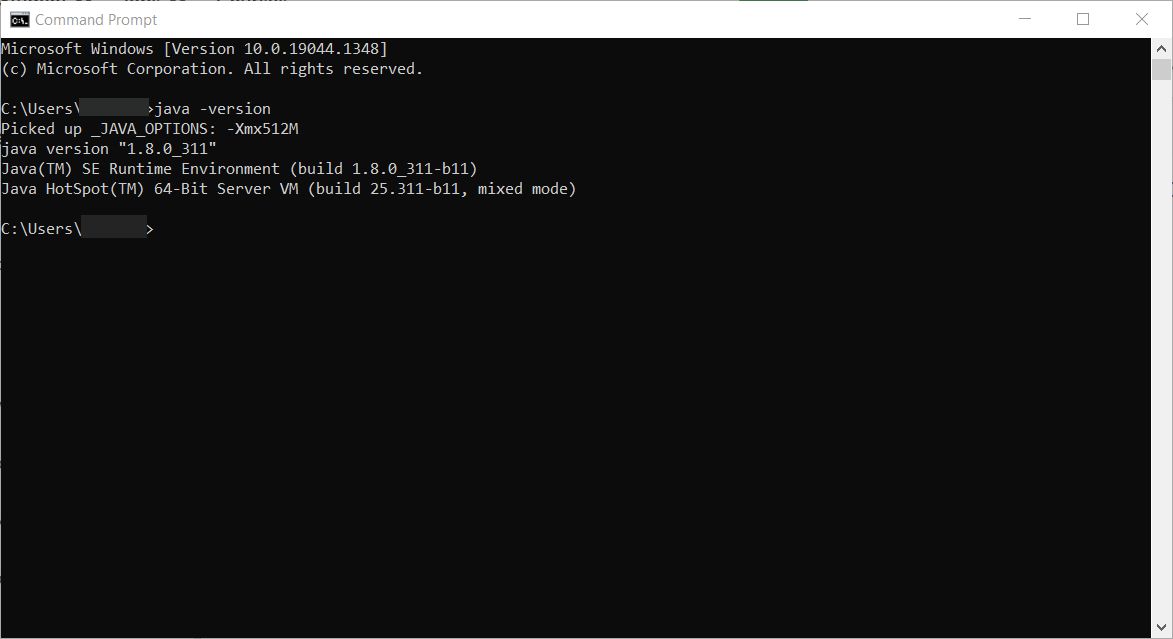
- La versión actual de Java es Versión 8 Actualización 311.
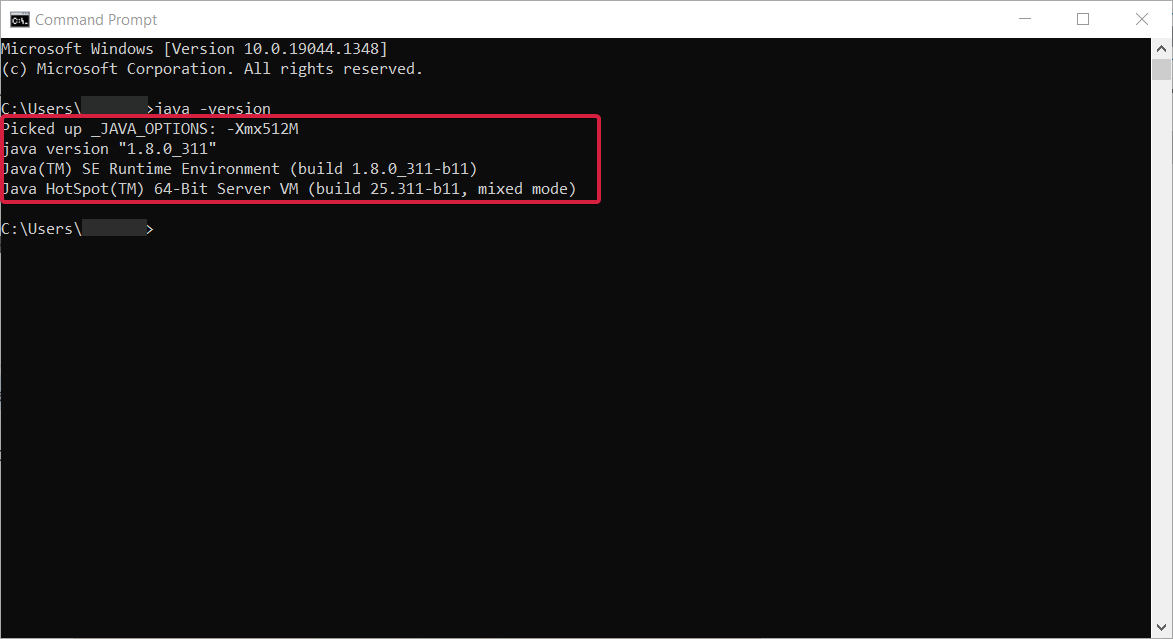
- Si no tiene Java o la versión más actualizada, puede descargarlo de forma gratuita. Después de obtener el archivo, presione el botón Instalar botón.
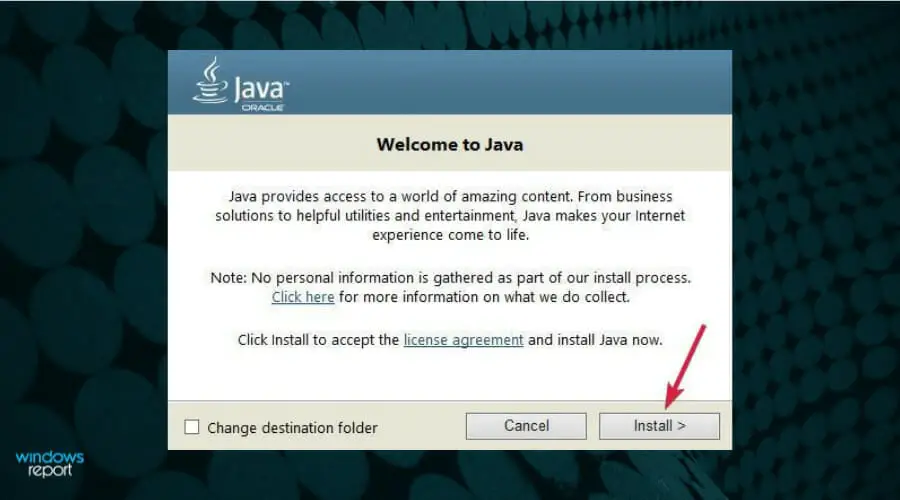
- Ejecute el asistente de configuración de Java y cierre la ventana después del proceso de instalación.

- Luego, abra su navegador para verificar que el programa esté funcionando.
Lo crucial que necesita por adelantado es tener Java instalado. Te ayuda a abrir archivos JAR. Sin él, las aplicaciones de Java no se ejecutarán en Windows.
2. Utilice el binario Java (TM) Platform SE
- Presione la tecla de Windows + E para comenzar Explorador de archivos y la carpeta que incluye el archivo que necesita ejecutar.
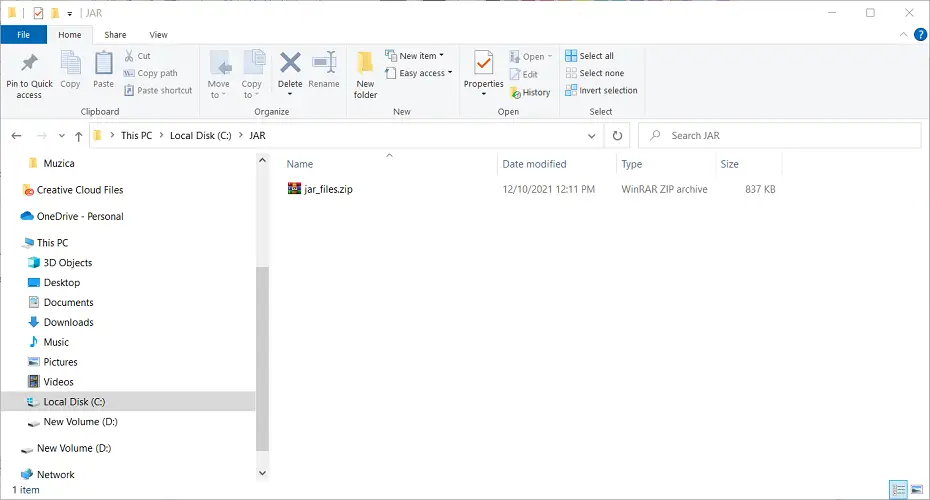
- Debe hacer clic derecho en el archivo JAR y seleccionar Abrir con en el menú contextual, luego seleccione Elige otra aplicación.
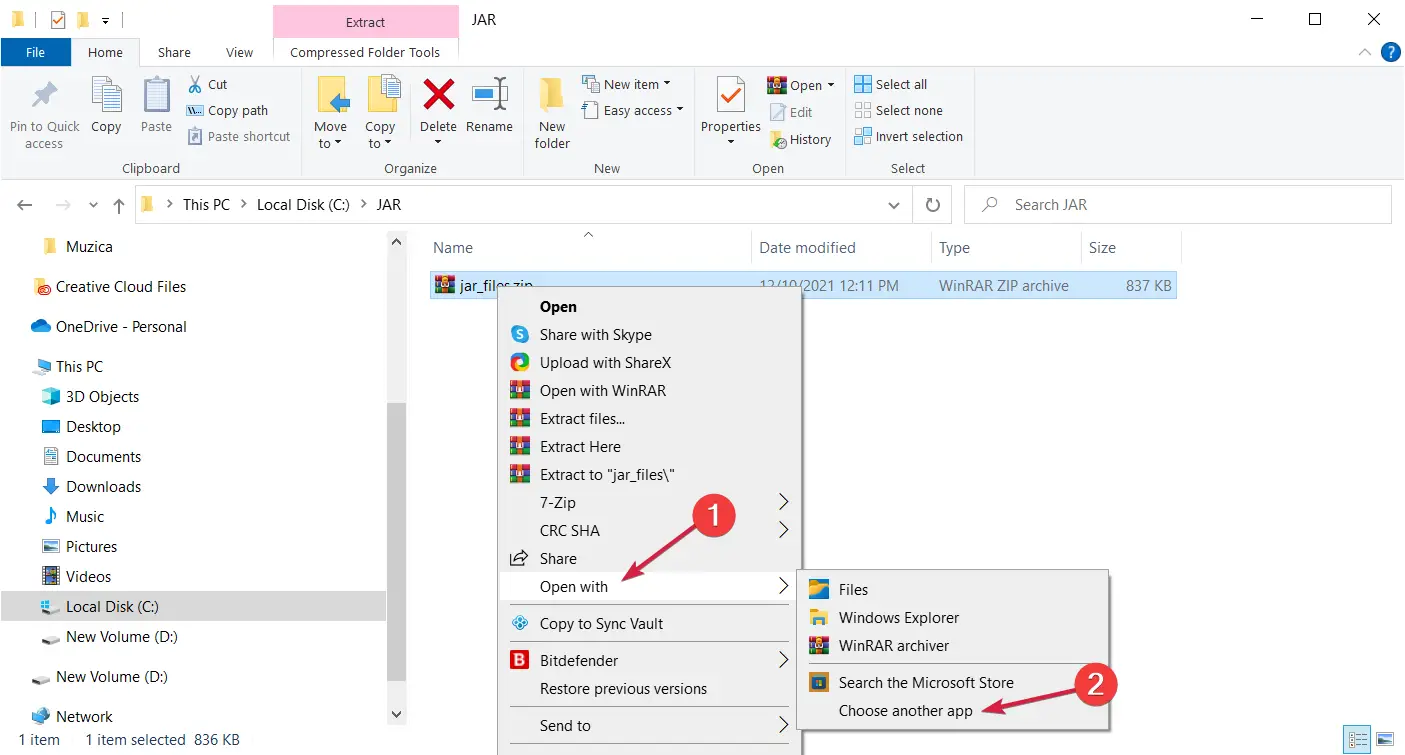
- Seleccione para abrirlo con Java(TM) Platform SE binario.
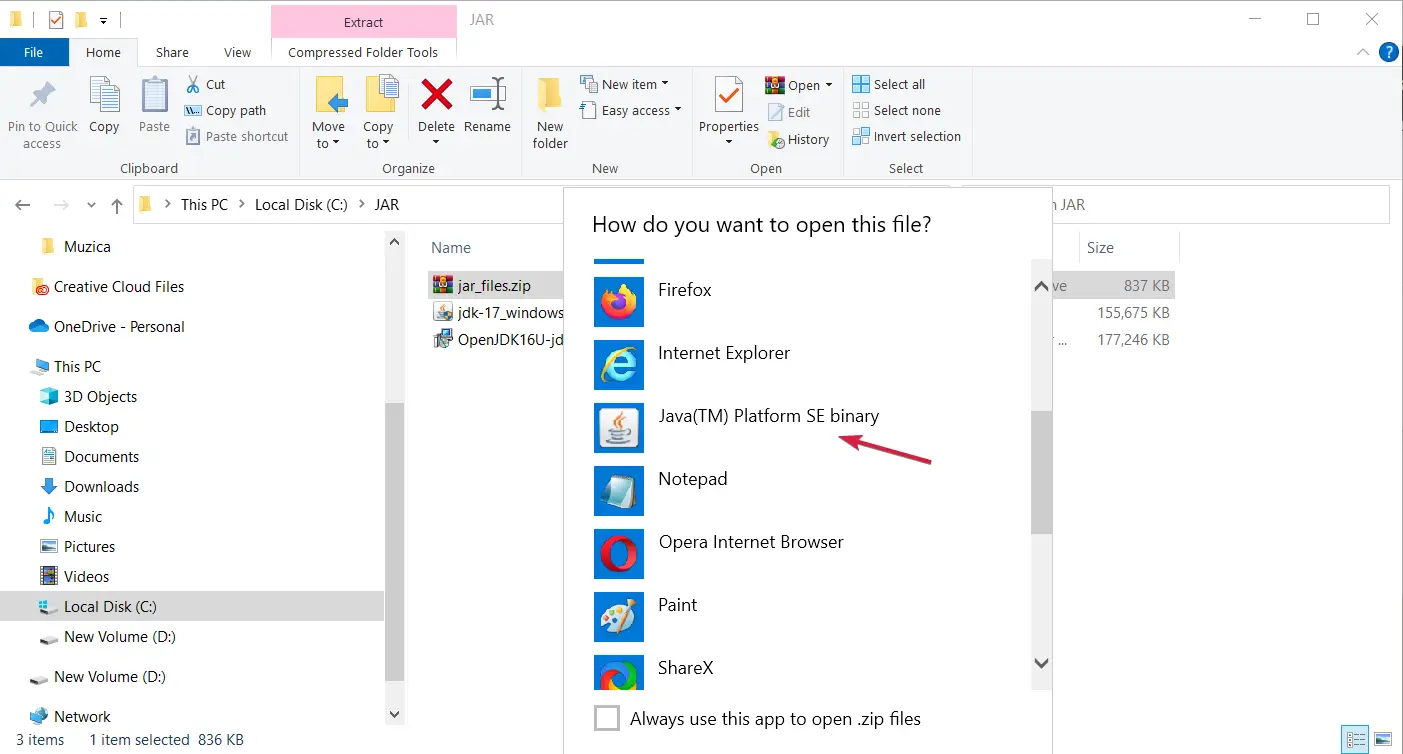
- Haga clic en el Utilice siempre esta aplicación para abrir archivos JAR casilla de verificación, luego presione el botón DE ACUERDO botón para cerrar el menú.
- Ahora puede ejecutar el JAR seleccionado y todos los demás archivos JAR también se asociarán con Java.
4. Ejecute un archivo JAR en cmd
1. Entrada cmd en el Búsqueda pestaña.
2. Seleccione Ejecutar como administrador correr Símbolo del sistema con todos los privilegios.
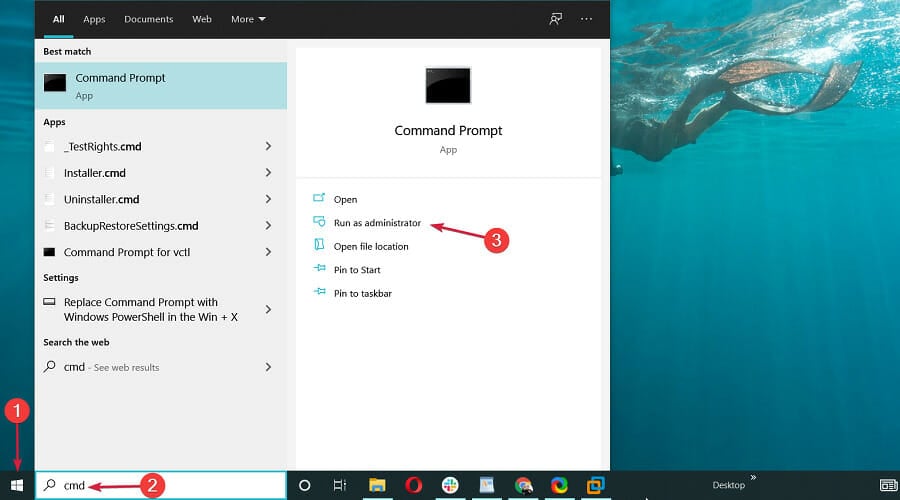
3. Luego ingrese el siguiente comando (reemplazando ruta al archivo del ejemplo con la ruta real del archivo que necesita ejecutar): Java -frasco c:rutaarchivojar.jar
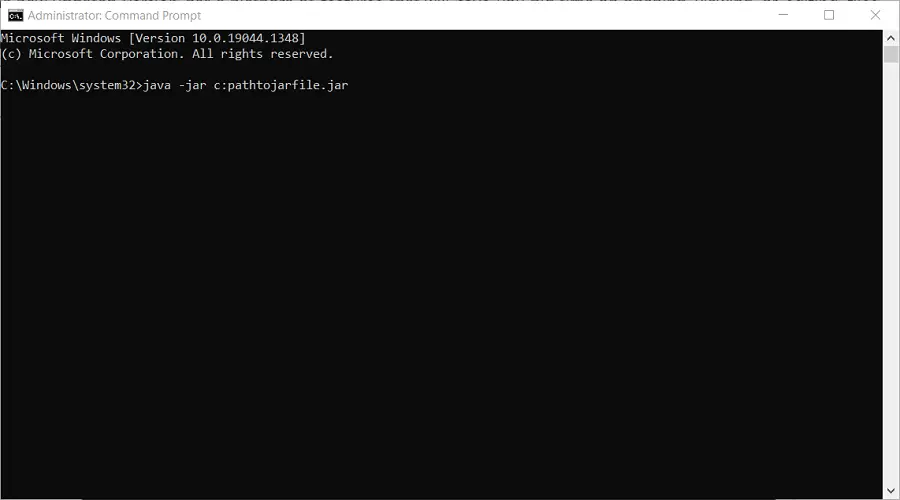
4. pagPulse Intro.
5. Eso abrirá el archivo JAR ejecutable siempre que contiene un archivo de manifiesto para especificar el punto de entrada de la aplicación (los desarrolladores ya deberían haberlo incluido en el archivo).
Si desarrolla sus propios programas Java, deberá convertir el JAR a un formato ejecutable.
Otra opción fácil es ejecutar un archivo JAR en cmd, la herramienta de línea de comandos integrada de su PC. Todo lo que necesita hacer es ingresar un comando mientras ejecuta la aplicación con derechos de administrador, y el archivo se abrirá.
La aplicación de mentira de comandos es crucial para depurar e instalar aplicaciones, pero si no funciona, aprenda cómo puede arreglar el símbolo del sistema en Windows.
5. Agregue un ejecutor JAR de terceros a Windows
- Visite el sitio web de JARX y haga clic en el Jarx-1.2-installer.exe archivo para descargarlo.
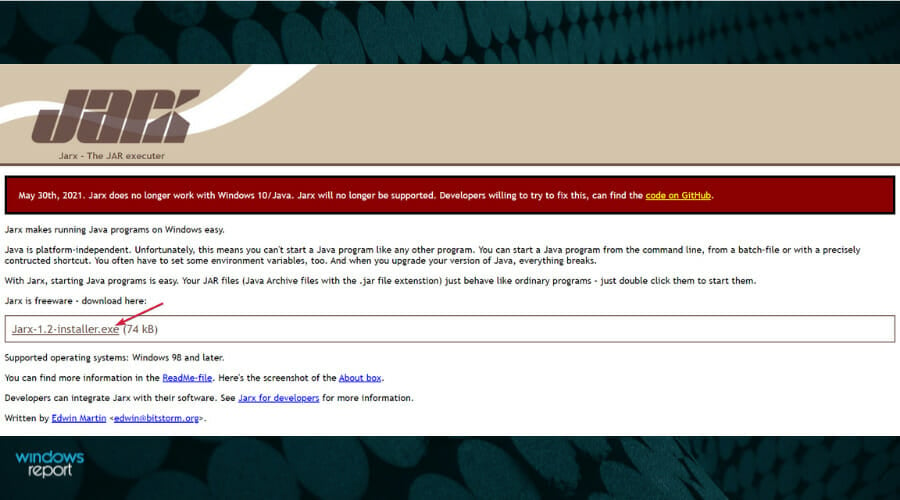
- Descargue y haga clic en el archivo para iniciar la instalación, luego seleccione el Cerrar botón cuando haya terminado.
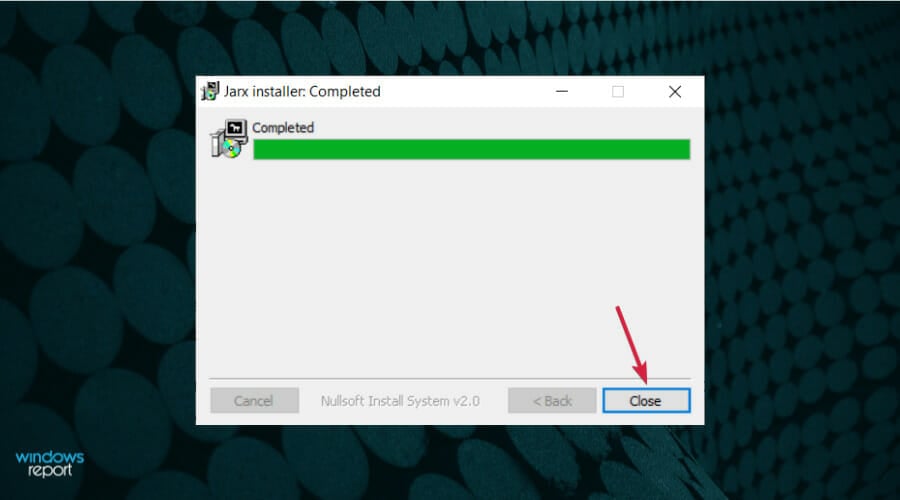
- Ahora puede simplemente hacer doble clic en cualquier archivo JAR para iniciarlo como un archivo ejecutable normal. Se ejecutará el archivo JAR.
También existen programas ejecutores para Windows como JARX que le permiten ejecutar archivos .JAR como cualquier otro programa.
¿Cómo obtener un archivo JAR para tu aplicación favorita?
Hay muchos sitios web que ofrecen versiones JAR gratuitas de cualquier aplicación que se te ocurra y vamos a darte un ejemplo sencillo para Instagram.
- Vaya a un sitio web que ofrezca descargas de archivos JAR como JAR Download. Proceda con precaución porque no todos los sitios web ofrecen contenido limpio, por lo que debe verificarlo dos veces con un antivirus y escanear los archivos antes de usarlos.
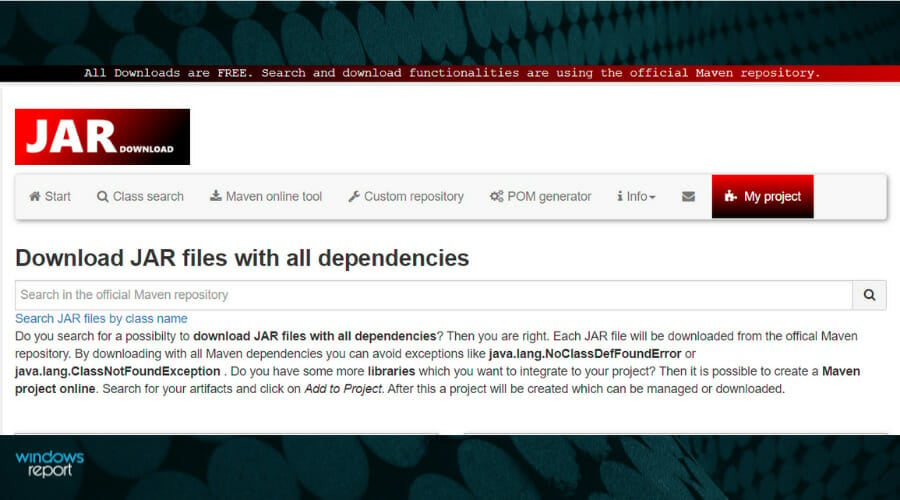
- Haga clic en la versión de Java de la aplicación que está buscando. En nuestro caso, el Java de Instagram.
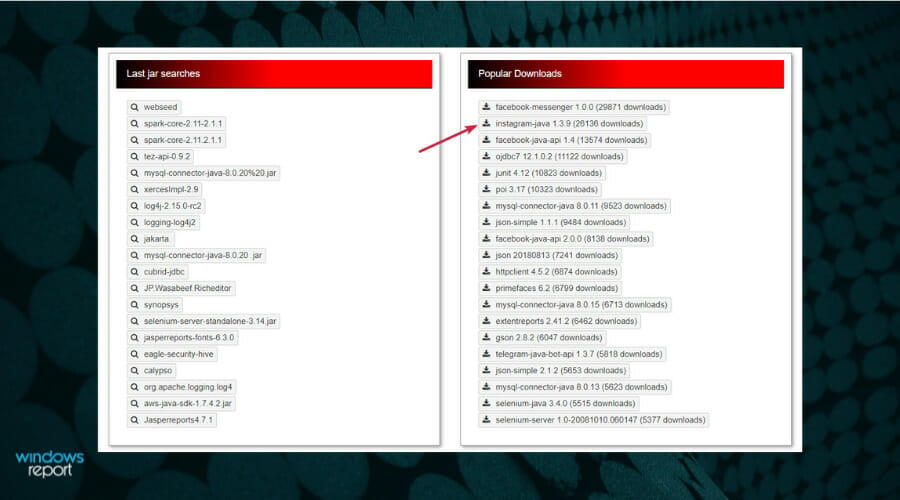
- Ahora golpea el Descargar y usando nuestra guía anterior, ya sabe cómo abrir el JAR y usar el contenido.
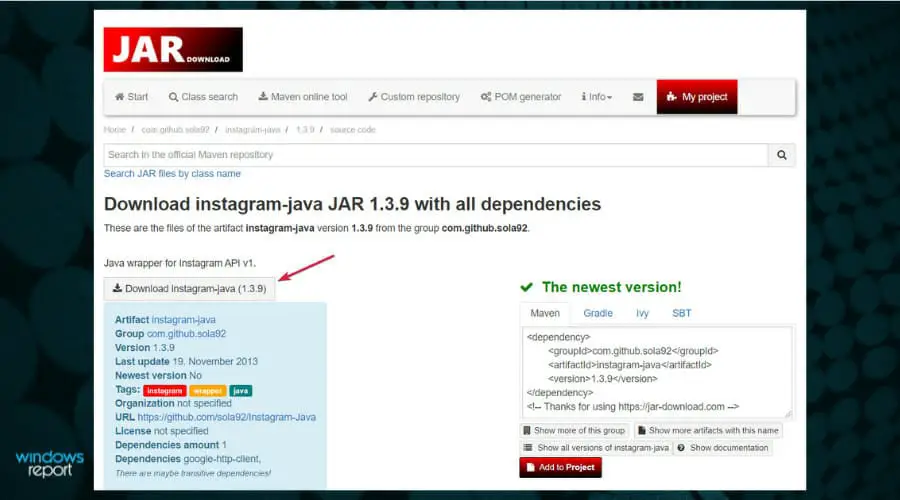
Si tiene problemas o recibe un error, obtenga información sobre qué hacer si no puede acceder a JarFile en Windows 10.
Esperamos que nuestra guía lo haya ayudado con toda la información necesaria para ejecutar archivos JAR en Windows o incluso convertirlos si es necesario.
Para cualquier otro problema, también tenemos otra guía que lo ayudará si los archivos JAR no se abren en Windows 10.
Si tiene otras sugerencias sobre cómo ejecutar un archivo JAR o preguntas sobre el tema, déjelas en la sección de comentarios a continuación y nos aseguraremos de echarles un vistazo.